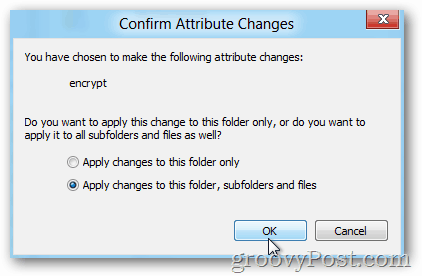Windows 8.1'de EFS ile Dosyaları ve Klasörleri Kolayca Şifreleme
Güvenlik Windows 8.1 Windows 8 Şifreleme Vindovs 7 / / March 17, 2020
Windows 8.1, Windows 8, Windows 7 ve XP'yi kullanarak Microsoft EFS (Şifreli Dosya Sistemi) ile dosya ve klasörleri kolayca şifreleyin.

Windows XP, Windows 7, Windows 8 ve 8.1'in dosya ve klasörleri sadece birkaç tıklamayla şifrelemenizi sağlayan kullanımı kolay ve çok güvenli bir şifreleme hizmeti içerdiğini biliyor muydunuz? Buna Şifreli Dosya Hizmeti veya EFS denir. Yıllar önce nasıl kullanılacağını yazdım Otomasyon ve komut dosyası kullanarak dosyaları şifrelemek için EFS ancak Windows Gezgini Arabirimi'nden kolay yolu nasıl etkinleştireceğinizi hiç açıklamamıştım.
Ancak bu adımları incelemeden önce, EFS'nin ne olduğu ve hassas veya özel dosyalarda neden etkinleştirmeniz gerektiğine dair kısa bir özet.
EFS, Windows XP günlerinden bu yana Windows'da yerleşik olarak bulunan yerleşik bir Şifreleme hizmetidir. Bir dosya EFS kullanılarak şifrelendikten sonra, yalnızca dosyayı şifreleyen Windows girişi ile erişilebilir. Aynı bilgisayardaki diğer kullanıcılar dosyalarınızı görebilse de, Yöneticiler de dahil olmak üzere dosyaları açamazlar. Belirli dosya veya klasörleri gizli tutmak istiyorsanız çok kullanışlıdır - ve EFS Windows'ta sorunsuz bir şekilde yerleşik olduğundan, çoğu zaman fark etmezsiniz.
Şimdi nasıl etkinleştirileceğini inceleyelim. Aşağıdaki ekran görüntüleri ve adımlar Windows 8'den alınmış olsa da, adımlar Windows 7 ve Windows XP için aynıdır.
Not: BitLocker'a benzer, Windows EFS yalnızca Windows'un Pro ve Enterprise sürümlerinde desteklenir 8.1, Windows 8 ve Windows 7. Hangi Windows sürümünü kullandığınızdan emin değilseniz, başlatmanız yeterlidir Winver.exe Windows'un tüm sürümlerinde yerleşik olarak bulunur.
Şifrelemek istediğiniz Klasörü veya Dosyayı sağ tıklatın ve Özellikler'i tıklatın.
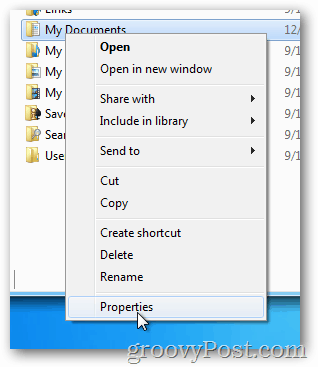
Genel Sekmesinden Gelişmiş'i tıklayın.
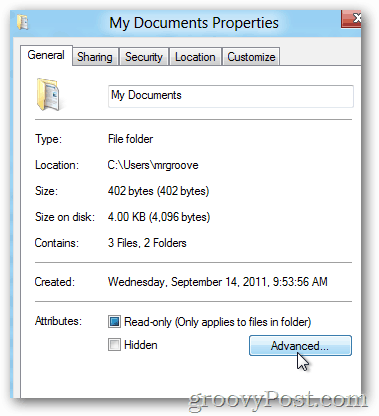
Verileri güven altına almak için İçeriği şifrele kutusunu işaretleyin ve Tamam'ı tıklayın.
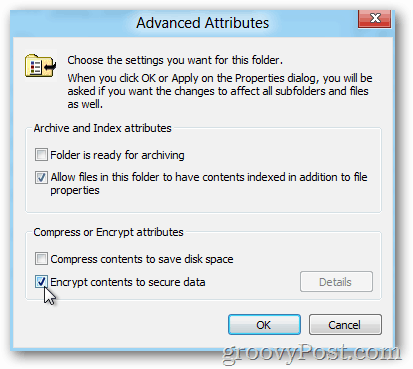
Tamam'ı tıklayın
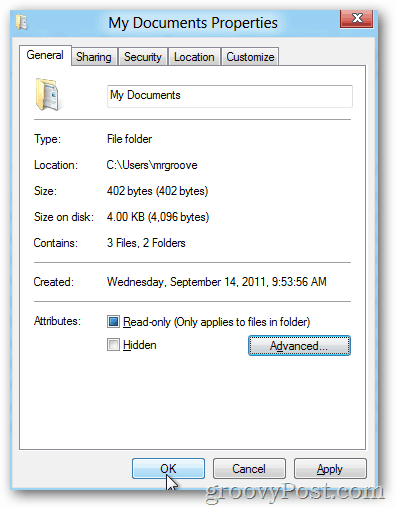
Bir klasörü şifreliyorsanız, Windows yalnızca tek klasörü veya klasördeki tüm alt klasörleri ve dosyaları şifrelemek isteyip istemediğinizi sorar.
Sizin için uygun olan radyo düğmesini ve ardından Tamam'ı tıklayın.
Varsayılan olarak, bir dosyayı veya klasörü Windows EFS ile şifreledikten sonra, aşağıda gösterildiği gibi yeşile döner.
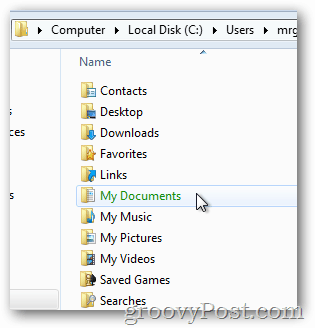
Tüm alt klasörleri ve dosyaları şifrelemeyi seçtiğimden, bunların nasıl şifrelendiğine (yeşil) dikkat edin.
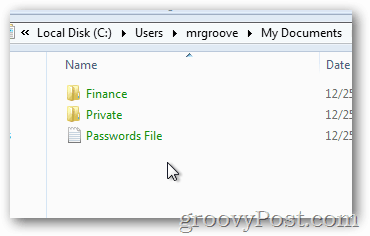
Ayrıca PC'nizin çalınmasına veya satışına karşı sizi korumak için hassas verileri şifrelemek amacıyla EFS kullanmanızı öneririz. Şifreleme anahtarı Windows hesabınız ve parolanızla ilişkilendirildiğinden, veriler kopsa veya parolanız sabit sıfırlansa bile verileriniz güvende olacaktır.
Söz verdiğim gibi çok basit ve çok kolay. Ancak devam etmeden önce tüm sabit sürücünüzü EFS ile şifrelemeye başlamadan önce yapmanız gereken bir şey daha var - EFS Özel Anahtar Sertifikanızı yedekleyin.
EFS Sertifikanızı Yedekleme. sabit disk bozulması veya sisteminizde EFS Sertifikanızı kaybettiğiniz başka bir senaryoda önemli bir sonraki adımdır. Yedekleme işlemi yalnızca birkaç dakika sürer, bu nedenle lütfen bu sonraki adımı atlamayın.